将CAD图纸转换为SolidWorks三维模型详解
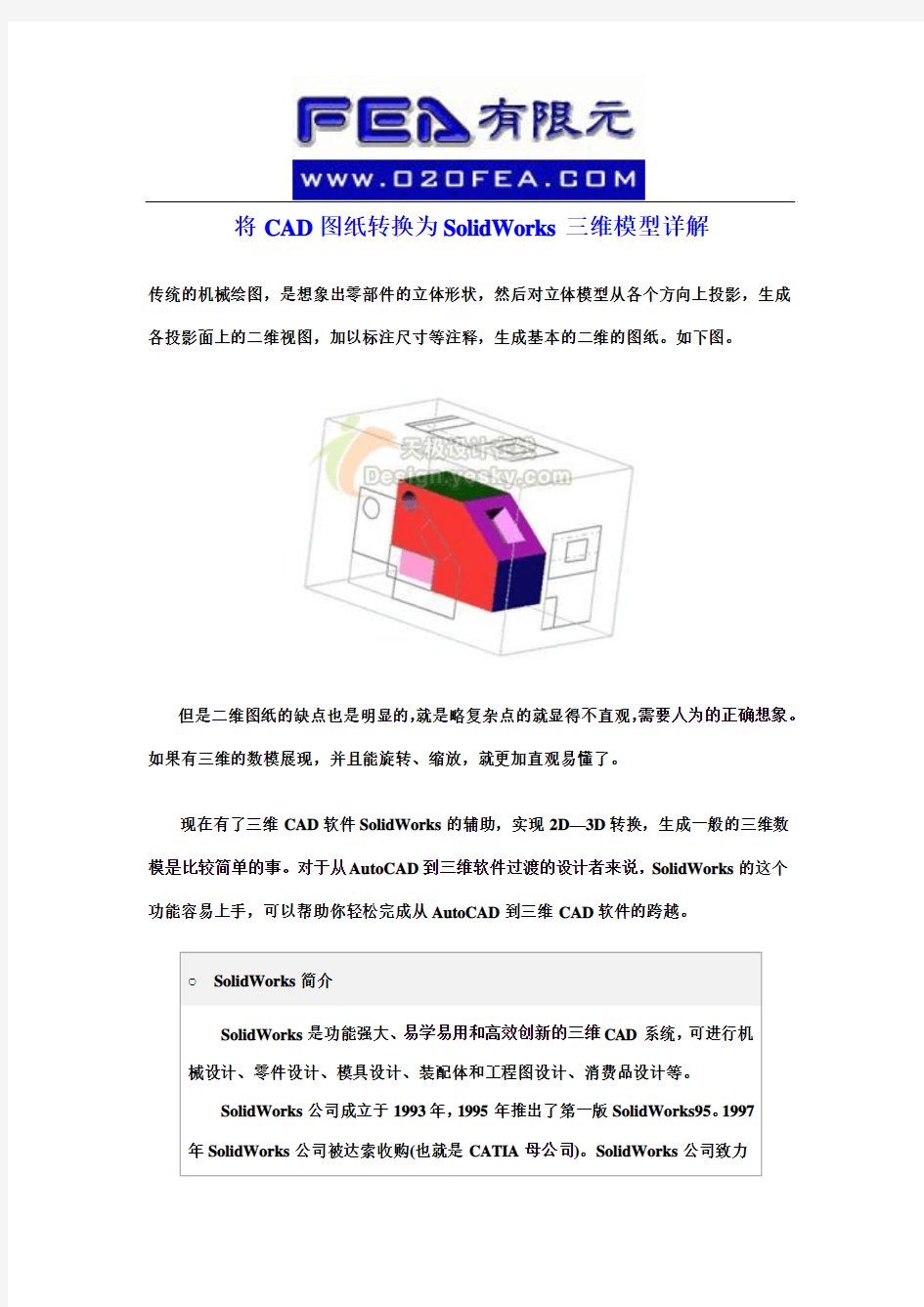
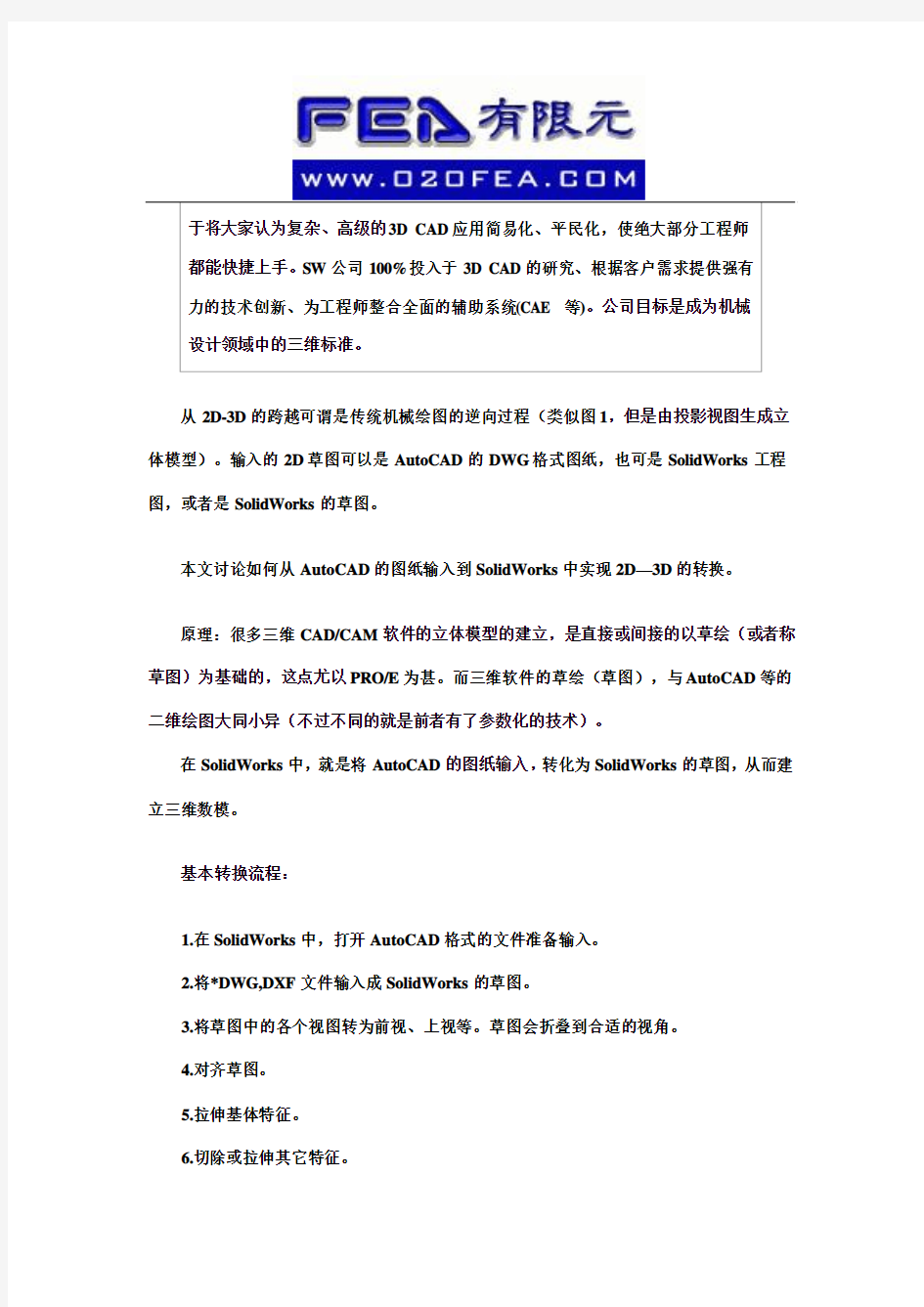
将CAD图纸转换为SolidWorks三维模型详解
传统的机械绘图,是想象出零部件的立体形状,然后对立体模型从各个方向上投影,生成各投影面上的二维视图,加以标注尺寸等注释,生成基本的二维的图纸。如下图。
但是二维图纸的缺点也是明显的,就是略复杂点的就显得不直观,需要人为的正确想象。如果有三维的数模展现,并且能旋转、缩放,就更加直观易懂了。
现在有了三维CAD软件SolidWorks的辅助,实现2D—3D转换,生成一般的三维数模是比较简单的事。对于从AutoCAD到三维软件过渡的设计者来说,SolidWorks的这个功能容易上手,可以帮助你轻松完成从AutoCAD到三维CAD软件的跨越。
○SolidWorks简介
SolidWorks是功能强大、易学易用和高效创新的三维CAD系统,可进行机械设计、零件设计、模具设计、装配体和工程图设计、消费品设计等。
SolidWorks公司成立于1993年,1995年推出了第一版SolidWorks95。1997年SolidWorks公司被达索收购(也就是CATIA母公司)。SolidWorks公司致力
于将大家认为复杂、高级的3D CAD应用简易化、平民化,使绝大部分工程师
都能快捷上手。SW公司100%投入于3D CAD的研究、根据客户需求提供强有
力的技术创新、为工程师整合全面的辅助系统(CAE 等)。公司目标是成为机械
设计领域中的三维标准。
从2D-3D的跨越可谓是传统机械绘图的逆向过程(类似图1,但是由投影视图生成立体模型)。输入的2D草图可以是AutoCAD的DWG格式图纸,也可是SolidWorks工程图,或者是SolidWorks的草图。
本文讨论如何从AutoCAD的图纸输入到SolidWorks中实现2D—3D的转换。
原理:很多三维CAD/CAM软件的立体模型的建立,是直接或间接的以草绘(或者称草图)为基础的,这点尤以PRO/E为甚。而三维软件的草绘(草图),与AutoCAD等的二维绘图大同小异(不过不同的就是前者有了参数化的技术)。
在SolidWorks中,就是将AutoCAD的图纸输入,转化为SolidWorks的草图,从而建立三维数模。
基本转换流程:
1.在SolidWorks中,打开AutoCAD格式的文件准备输入。
2.将*DWG,DXF文件输入成SolidWorks的草图。
3.将草图中的各个视图转为前视、上视等。草图会折叠到合适的视角。
4.对齐草图。
5.拉伸基体特征。
6.切除或拉伸其它特征。
在这个转换过程中,主要用2D到3D工具栏,便于将2D图转换到3D 数模。
下面以AutoCAD2004和SolidWorks2005为例,看一下如何从AutoCAD的图纸输入到SolidWorks中:
一、2D图纸准备工作
因为此转换主要是用的绘图轮廓线,其余的显得冗余,所以在AutoCAD中,需要将二维图形按照1:1的比例,绘制在一个独立的层中,比如“0层”。
注意:输入SolidWorks的CAD二维图形一定要注意比例,在单位统一的前提下(比如都是毫米),SolidWorks是严格按照输入的CAD图形转换为草绘并生成数模的。
如果是已经绘制好的图纸,调整各个视图,并将其它图素如中心线,标注线,剖面线等等分别设置在各自独立的图层中。
二、将AutoCAD的图形转换并导入SolidWorks
打开SolidWorks,选择“打开”,从下拉列表中选择“DWG”文件,“DXF/DWG”输入对话框出现。如图。
选择第三项,“以草图输入到新零件”即导入AutoCAD格式的文件。选择“下一步”图3。
点击看大图出现“工程图图层映射”对话框,如图。
点击看大图
在“显示图层下面”,选择“所有所选图层”,在下面的图层选择中,选中“0层”前面的选择框,因为基本轮廓图形都是在“0层”中绘制,故只将此层中的图形输入到SolidWorks 中。
预览:在输入前,利用“预览”下的图形浏览工具,可以象AutoCAD一样进行图形的放缩,局部放大,平移等视图操作。
“白色背景”:将背景颜色设置为白色。
选择“输入此图纸为”:模型
选择下一步,出现文件设定对话框。如图
点击看大图
输入数据的单位:按照习惯,一般选择“毫米”。
选择“添加约束”和“合并点”,选择输入此图纸为“2D草图”,这样可以把AutoCAD的图形转换为3D软件中的草绘,便于后续三维模型的生成。单击“完成”,成功将AutoCAD 的图形转换并导入。如图。
注意:由于在生成三维模型的特征时,各草绘的轮廓一般是封闭的(曲面除外),所以在进行下一步之前,最好检查一下,看草绘图线有无不封闭的情况,有无多余的线或点,各图线是否真正相交形成封闭图形。
三、将草图定义出前视,上视,左视等视图
输入的草图是三维数模在各个方向上的投影,就是从不同方向上看去的视图,所以需要分别将其定义为前视,上视,左视等视图。
注意:在定义任何其它视图之前,必须先定义前视图。您可进行框选择、链选择,或
按住Ctrl 来单独选择。
具体操作:
选择下图所示的视图,单击“2D-3D”工具栏上的“前视”,将其定义为前视图。
同样操作方法,将其它几个视图分别定义为上视,左视等视图。
四、定义辅助视图
按下图所示定义辅助视图,注意必须在另一视图中选择一直线来指定辅助视图的角度。
生成的各个视图如下图所示,是不是有了立体的感觉?
五、对齐草图
接下来要对齐草图。因为按照机械制图的原则,各个视图中的一些轮廓和边线是对齐的。选择一视图中的边线与在第二个视图中选择的边线对齐。选择的顺序很重要。
这个操作需要用到工具栏上的“对齐草图”命令。
对齐草图操作:
在将要与另一草图对齐的草图中选择一直线或点。
按住Ctrl 并在第一草图将要与之对齐的第二草图中选择一直线或点。
单击2D 到3D 工具栏上的“对齐草图” ,或单击“工具”->“草图绘制工具”->“对
齐”->“草图”
六、生成3D模型
最后进行重要的一步——生成3D模型,最常用的就是“拉伸/切除”命令。
注意:从所选草图实体拉伸特征,不必选择完整的草图,可以从整个草图中选择部分图形。可一次选一个或多个,但是各草图图形应该都是封闭的,才能生成实体特征(如拉伸,切除等)。
拉伸特征
在设计树中选择“草图1”,即输入的前视图,右键选择“编辑草图”,选择要拉伸的轮廓,如图10。
单击“2D-3D”工具栏上的“拉伸”,基体-拉伸PropertyManager 出现。在“基体-拉伸” PropertyManager 中设置相关参数,编辑属性。
方向一:默认的拉伸方向,如图中箭头所示。
可以输入拉伸的深度,或者指定要拉伸到的点或直线。根据投影原理,另一视图(上视图)的一投影边线就是拉伸的深度,我们选择上视图中的一终止点作为拉伸终点。
注意:对于2D 到3D 转换,可通过选择一草图实体来指定给定深度拉伸的深度。
最后按右键,一个拉伸的三维模型生成了。
添加一个切除特征
我们可以从辅助视图上的一个图形轮廓,在已经生成的拉伸实体中进行切除。
在辅助视图上选择小矩形,单击2D-3D工具栏上的“切除”,在对话框中指定切除的深度,完成切除。如图
这样,2D-3D的转换就大功告成了!
总结
这种方法还有一个好处,就是形状复杂,其尺寸定位不规则的图形,也许在三维软件里绘制草图比较麻烦,在制作三维数模的时候,不用重复进行草绘,就可轻松生成。
上面举的只是一个最基本的例子,其实更复杂一些的图形也可以实现。
SolidWorks的2D-3D的功能实现了从平面二维绘图到3D数模的跨越,是设计者从AutoCAD过渡到三维CAD软件的成功阶梯。对于一些常见的二维图纸,可以轻松实现到三维数模的转换,从而为以后的三维装配、干涉检查等奠定了基础。
SolidWorks三维建模的应用技巧
法。通过本工程的实践,体现在以下几点: 1.优化设计,优化总平,取消了110kV区域一侧道路,优化110kV区域平面及主变区域平面,110kV区域长宽方向尺寸均有较大压缩,在各台主变间设置防火墙,大大缩减了主变区域的宽度。站区围墙内占地面积2750平方米,比ZA-3(3363平方米)减少613平方米,相当于ZA-3的81.8%,大大减少了对资源(土地资源和建材等)的有效占用,降低了工程投资,施工范围紧凑。 2.在追求变电站的基本功能和核心功能的同时实现了工业性设施功能,剥离与变电站运行无直接影响的功能,将原来二层建筑改一层,取消了电容器室与开关室之间的隔墙,取消了辅助用房及电缆层,取消蓄电池室,蓄电池屏与直流充馈电屏并排安装,将电容器及接地变设备改为户外布置,建筑面积只有380平方米,相当于ZA-3(1015平方米)的37.5%。 3.改变电缆沟及围墙做法,改为预制装配式;改变电缆沟盖板做法,为工厂成品预制盖板,取消电缆支沟,采用直埋管结合电缆井做法;取消操作地坪及绿化,产地铺设碎石垫层;严格控制装修标准,取消吊顶。 4.建筑风格上体现了工业设施特点,改变了建筑结构形式,建筑结构上采用了预制装配式结构,门式钢结构形式,屋面采用预制大型屋面板,上做防水卷材。在建筑材料上,采用了技术上已经论证、工程已成功运用、市场已经成熟的环保、节能新型材料,如综合楼维护结构采用的木纤维复合墙板。 5.施工过程中,在工艺上推行工厂化生产,机械化环保施工,在零标高以上施工均采用装配式施工,各个前期环节可以并行施工,降低了粉尘、噪音等对环境造成的破坏,同时大大缩短了施工工期,降低了工程造价。本次施工实践整个施工周期为76日,比典型110kV变电所建设工期缩短近50%。 6.由于建筑面积降低,工期的缩短,对施工过程中的能耗降低近40%。 7.通过合理的施工安排和管理,项目的通过质量、安全和进度控制,降低工程消耗近5%。 三、结论 “装配式变电站”源于“两型一化”思路,它的特点就是“注重新技术、新材料、新工艺集成应用,注重先进管理方法应用”,“注重资源节约,环境协调,剥离冗余功能,注重系统优化、全局优化、费用优化”。同时, “可根据实际施工情况来并行施工,大大缩短施工工期”。通过110kV杨柳变装配式变电的实践探索,有效验证了其特点和优越性,明显缩短了施工工期,节约了资源,减少了施工实践,证明此种方法行之有效,为以后该类型变电站建设量奠定了良好的基础。 参考文献 [1]柳国良,等.变电站模块化建设研究综述[J].电网技术,2008,32(14). [2]2008年11月4日国网公司2009年基建工作思路及要点(征求意见稿). [3]国家电网公司.“两型一化”试点变电站建设设计技术导则,2007. [4]国家电网公司.220kV和110kV变电站典型设计推荐方案,2005. [5]2008年11月4日国网公司输变电工程全寿命周期设计建设指导意见(征求意见稿). [6]2008年11月4日在国网公司全寿命周期变电站试点建设现场会暨底三次重点工程建设协调会上的讲话. [7]2008年11月4日在国网公司全寿命周期变电站试点建设现场会暨底三次重点工程建设协调会上的总结讲话. 2009年第10期 (总第121期)Chinese hi-tech enterprises NO.10.2009(CumulativetyNO.121) 中国高新技术企业 一、定制个性工具栏 SolidWorks具有的CommandM anager,是一个上下文相关工具栏,它可以根据您要使用的工具栏进行动态更新,很好的将大量绘图命令分类存放。但是在调取相应命令时需要先单击分类,增加了鼠标点击的次数,降低了速度。鉴于大多数使用者都有自己单独的设计方向不需要使用很多绘图命令,因此可以在工具、自定义、工具栏标签中关闭CommandM anager,并选取经常使用的工具栏这样该工具栏将出现在界面中,通过拖拽操作可以编辑该工具栏,删除不经常使用到的命令,使工具栏更具有针对性,做到高效便捷。 二、指派快捷键 SolidWorks允许用户依据个人习惯指派所有命令的快捷键,这样可以减少了鼠标点取命令的次数从而加快了作图速度。可以通过单击工具、自定义、键盘标签找到自己的高频命令,并指派某单键或组合键为其快捷键。笔者推荐一些常用命令如:“正视于”、“剪裁”、“智能尺寸”、“中心线”等。至此SolidWorks的个性定制已经完成,利用鼠标查找选取特征、观察模型。使用快捷键快速建立草图、几何关系,利用定制的适合自己的工具栏建立新的特征最终完成三维模型的建立。在熟练了SolidWorks基本绘图命令后,通过以上个性的定制之 SolidWorks三维建模的应用技巧 李国志,程浪,郭克希 (长沙理工大学,湖南长沙410114) 摘要:SolidWorks已普遍应用于机械设计领域。通过自定义软件,巧妙利用中心线和基准面,快捷复制命令等一系列应用技巧,实现了软件使用效率的极大提高。 关键词:SolidWorks三维建模;应用技巧;个性工具栏;机械设计软件 中图分类号:TP391文献标识码:A文章编号:1009-2374(2009)10-0027-02 !!!!!!!!!!!!!!!!!!!!!!!!!!!!!!!!!!!!!!!!!!!!!!!!!!!!!!!!!!!! 27 --
关于CAD图纸转化为jpg等图片格式的方法
关于CAD图纸转化为jpg等图片格式的方法,本人总结和归纳了四大类,其中每一大类又有不同的几种方法,望朋友们加以研究,融会贯通,找到最适合自已的方法: 第一类:打印法。(以打印设置为核心,之后转存图片格式) 方法之一:添选postscript level 1打印机,输出eps文件,Photosh op转存为图片格式。 使用指数:★★★★★ 具体步骤:如下 a、下拉菜单“文件”>>“打印机管理器”>>弹出窗口里双击“添加打印机向导”>>“简介”下一步>>“开始”下一步>>“打印机型号” 默认(生产商Adobe型号postscript level 1)下一步>>“输入PCP或P C2”下一步>>“端口”里把右上面的点为“打印到文件” 下一步>>“打印机名称”下一步>>“完成”。 b、然后准备画好的CAD图进行打印,在“打印设备”里下拉选择“Po stscript Level 1”,在右下面勾选“打印到文件”,并选择要保存的EPS文件路径。 c、确认其它打印设置,内容、颜色、线宽等,之后确定。 d、用Photoshop打开导出的EPS文件,设置相应的分辨率。文件打开后,根据自己的需要调整、修改,最后合并图层,另存为想要的图片格式就OK啦。
自我评价:目前最“专业”的方法。可以得到线条的颜色、粗细,可调分辨率等,十分OK。 方法之二:用PbulishToWeb JPG.pc3打印机,直接打印输出JPG文件。使用指数:★☆☆☆☆ 具体步骤:如下 a、准备画好的CAD图,之后点“打印图标”,弹出对话框。 b、在“打印设备”里点下拉,选择“PbulishToWeb JPG.pc3”打印机。 c、在“打印设置”里下拉选择其中一个尺寸,最后点确定。OK。 自我评价:虽说简便,但输出的文件质量不是很理想。 方法之三:将打印出的CAD图纸,用扫描仪扫描成图片。 使用指数:★★★☆☆ 具体步骤:(略) 自我评价:此法虽显笨,也常有用者(我以前就是这样)。需要强调的是结果还算比较理想。 第二类:抓图法。(以屏幕抓图功能为核心,之后保存图片格式) 方法之一:键盘特殊功能键 [Print Screen Sys Rq],按键抓图。 使用指数:★★★☆☆
教你三步把pdf格式转换成cad文件的技巧
pdf是一种便携式文档格式,这种文件格式与操作系统平台无关,其最大的特点在于文件在操作系统(Windows、unix和mac os等)中都是通用的,传递时可以很大程度上避免文件出现乱码的情况。因此很多个人或企业在传递cad、word、Excel或ppt等文件时会选择把文件转换成pdf然后再进行传递。然而pdf文件时不能直接修改的,当遇到文件要的时候通常要把pdf转换成原有的文件格式。接下来分享三步把pdf转换成cad的方法教你还原pdf文件。 转换准备: 想要把pdf文件转换成cad格式就需要使用到电脑进行转换,由于电脑不会自带pdf/cad转换器,因此在准备好电脑后还要准备相应的迅捷CAD转换器。 转换方法: 第一步:首先可以看到cad转换器大致分为菜单栏(左侧)和文件属性栏(右侧)两大区域,由于我们仅仅只需要把pdf格式转换成cad,所以要在菜单栏中选择好对应的‘pdf转cad’功能,并把要转换的pdf文件添加到文件属性栏中。
第二步:需要转换的pdf文件添加好后我们需要在‘输出类型’的下拉框中调整文件转换的cad格式类型(dwg/dxf),与此同时还可以通过‘输出目录’的浏览选项修改cad图纸转换后文件保存到电脑的位置。 第三步:pdf文件添加好且相应的转换参数调整完毕后点击批量转换按钮就可以开始把pdf格式转换成cad了,当文件转换好后点击打开属性的图标就能到达文件输出位置查看转换后的cad文件。
转换总结: 在把pdf转换成cad格式之前需要先准备好相应的cad转换器;接着选择好我们需要使用到的‘pdf转cad’功能并添加好要转换的pdf文件;而后调整好文件输出的cad类型和格式转换后文件保存到电脑的位置;最后点击批量转换按钮就可以把pdf转换成cad格式并输出到指定位置。 pdf是什么又该怎么转换成cad的方法你明白了吗?其实如果我们想反向的把
CAD图纸转换工具说明文档
CAD图纸转换工具说明 ?概述 由于不同企业对CAD二维工程图的风格样式的要求不尽相同,所以为了高效地统一CAD图纸的格式(比如图层、文字样式等),我们开发了DWG图纸转换工具,并且具体的转换规则可以通过配置文件(INI文件格式)灵活地进行定制。当不同企业的设计人员需要用图纸相互交流、沟通的时候,这种转换工具就显得十分必要。 ?功能介绍 一、转换的对象: 符号表记录(包括线形、文字样式、图层、标注样式)和系统变量(包括环境变量、DWG数据库变量); 二、转换的特点: 按照线形、文字样式、图层、标注样式、系统变量的先后顺序进行转换; 通过修改或指定配置文件,可以实现内容可定制的图纸转换功能。 ?配置文件说明 一、配置文件路径 默认路径为“%PCCAD%\MCADSetting\”,默认配置文件名为“DwgConvert.ini”; 模板文件 二、文件格式 分为Common、Linetype、TextStyle、Layer、DimStyle、V ariable,共6段; 对于通用段Common,有两个属性TemplateName 和Flag; TemplateName来指定使用的转换模板文件名(支持相对和绝对路径,文件名支持dwg 和dws格式),当模板文件名省略或无效时表示不使用模板文件; 控制符Flag用于设置转换的方式,=1表示转换后删除的原有层名或样式名等;=0表示转换后保留原有名称; 对于4个符号表段和系统变量段,前面都有一个Count属性用来表示该段要转换的数量,其余属性须以“Old / New + Name + 索引= 旧/ 新名称”的格式成对出现,表示用新名称替换旧名称。 三、文件示例 [Common] TemplateName = ConvertStd.dws Flag = 1 [Linetype] Count = 1 OldName1 = DA TSH NewName1 = SOLID [T extStyle] Count = 1 OldName1 = TH_TEXTSTYLE NewName1 = Standard
SolidWorks三维建模的应用技巧
SolidWorks三维建模的应用技巧 发表时间:2012-1-18 作者: 李国志*程浪*郭克希来源: 万方数据 关键字: SolidWorks三维建模应用技巧个性工具栏机械设计软 本文介绍了Solidworks已普遍应用于机械设计领域。通过自定义软件,巧妙利用中心线和基准面,快捷复制命令等一系列应用技巧,实现了软件使用效率的极大提高。 一、定制个性工具栏 SolidWorks具有的CommandManager,是一个上下文相关工具栏,它可以根搌您要使用的工具栏进行动态更新,很好的将大量绘图命令分类存放。但是在调取相应命令时需要先单击分类,增加了鼠标点击的次数,降低了速度。鉴于大多数使用者都有自己单独的设计方向不需要使用很多绘图命令,因此可以在工具、自定义、工具栏标签中关闭CommandManager,并选取经常使用的工具栏这样该工具栏将出现在界面中,通过拖拽操作可以编辑该工具栏,删除不经常使用到的命令,使工具栏更具有针对性,做到高效便捷。二、指派快捷键 SolidWorks允许用户依据个人习惯指派所有命令的快捷键,这样可以减少了鼠标点取命令的次数从而加快了作图速度。可以通过单击工具、自定义、键盘标签找到自己的高频命令,并指派某单键或组合键为其快捷键。笔者推荐一些常用命令如:“正视于”、“剪裁”、“智能尺寸”、“中心线”等。至此SolidWorks的个性定制已经完成,利用鼠标查找选取特征、观察模型。使用快捷键快速建立草图、几何关系,利用定制的适合自己的工具栏建立新的特征最终完成三维模型的建立。在熟练了SolidWorks基本绘图命令后。通过以上个性的定制之后一定能让你的操作摆脱繁杂快捷。 三、使用中心线和基准面 很多教程在讲解创建草图时并没有强调具体创建草图的步骤,只要所创建的草图满足形位尺寸要求即可。草图是创建特征的基础,中心线隶属草图的范畴,在草图中起参考的作用,对模型的形状并不起作用。由于SolidWorks具有参数化造型的特点,如果我们在创建草图时使用中心线配合几何关系来约束所创建的二维草图的形状,利用智能尺寸约束整个草图的形位尺寸,表面上看这样做增加了建模步骤,但对以后零件的修改是非常有益的。因为机械零件有很大一部分是具有对称结构的,建立中心线和基准面能很好的保证零件的对称性,同时方便特征建立。下面以汽车起重机的前挂钩(如图1所示)建模为例,阐述学习中心线和基准面建模的思想带来的便利。 图1 汽车起重机前挂钩 接到一个模型我们首先就是要分析模型的几何特点以及可能会出现修改的尺寸。由图1将该零件分解为1侧板、2底板两部分,他们可以通过绘制草图拉伸构建;不同型号的汽车起重机所选材料的厚度不同、安
pdf转换成dwg转换器完美教程
dwg是一种通用格式,AutoCAD创立的一种图纸保存格式,已经成为二维CAD 的标准格式,很多其他CAD为了兼容AutoCAD,也直接使用dwg 作为默认工作文件。那么用pdf保存下来的图纸有什么方法可以转换成dwg格式文件的呢?具体的操作可以看看下面这款pdf转dwg格式转换器试试! 打开pdf转dwg格式转换器之后,可以很清楚看到软件的功能,有添加pdf 文件、添加文件夹、输出文件版本等设置参数功能。 把下载好的pdf格式图纸添加到软件上,点击“添加PDF文件”按钮之后,选择PDF文件,同时还可以支持批量添加转换的,这里就举一个例子吧!
添加好pdf文件之后,到下面的“输出文件版本”上可以选择不同类型“AutoCAD”版本,可以根据自己想要的版本进行选择,还有上面“输出文件类型”设置,可以选择“DWG”和“DXF”其中一种。
选好“文件类型”和“文件版本”之后,接着就是点击“浏览”按钮,在弹出的对话框界面上,然后选择存放的文件夹,直接点击“确定”按钮即可啦。
设置好之后,点击“立即转换”按钮,等到pdf转换成dwg格式文件之后,然后就等待转换完成啦。完成之后,在弹出的界面可以看到“转换完成”提示,可以点击“是”,然后就看到转换后的DWG格式文件啦。
点击“是”按钮,在之前设置的保存“文件夹”上,可以看到pdf转换dwg文件啦。其实主要是把pdf文件上的图纸提取成dwg格式的文件。由于电脑没有安装到CAD软件所以文件类型是这样啦。
这种方法是最简单将pdf转换成dwg的,在上面的几个步骤中,可以清楚看到从pdf文件的添加到dwg的转换完成,也就简单的几个设置而已一,所以需要用到pdf怎么转换成dwg的,可以参考这款pdf转dwg格式转换器,简单操作界面友好!
天正技巧_天正转换为CAD或者PDF格式
天正技巧 天正转换为CAD或者PDF格式 1、天正做的图往往在普通CAD版下不能显示,这时候需要转化一下,将天正存为CAD版,方法是,在天正中输入命令“lcjb”另存旧版”的第一个字母,在弹出的对话框里存一下就可以了。 2、天正转PDF,文件--打印--在打印机栏里选择to PDF 格式的---从窗口里选择所要转化为PDF格式的图纸----预览--点打印的下图片框----弹出一个对话框---在弹出的对话框里输入名字确定就存了。 天正快捷键 直线轴网ZXZW 生成正交轴网,斜交轴网或单向轴网。 墙生轴网QSZW 在已有墙中按墙基线生成定位轴线。 两点标注LDBZ 选择起始轴与结束轴,在已生成的双向轴网上标注轴线号和尺寸。 逐点标注ZDBZ 逐个选择轴线标注互不相关的多个轴号。本命令用于自动方式不能标注的轴网或不适合自动标注的轴网,已交互方式逐个对轴线进行标注 添加轴线TJZX 在已有轴网基础上增加轴线,更新有关的轴号和尺寸。 添加径轴TJJZ 在已有圆弧网上添加新的径向轴线。 重排轴号CPZH 改变图中某轴线编号,该组编号自该轴号开始进行重新排序。 单轴编号DZBH 改变图中单根轴线的编号。 添补编号TBZH 在已有轴网上对新增轴线添加有关联的轴号。 删除轴号SCZH 在已有轴号上删除轴号,其余轴号自动重排。 对象编辑DXBJ 此功能仅改变轴号显示方式,有4种轴号标注状态反复切换,本侧标轴号、对侧标轴号、双侧标轴号和双侧不标轴号,所有轴号一起变化,而尺寸标注不变。 标准柱BZZ 在轴线的交点处插入矩形柱、圆柱或正多边形柱,后者包括常用的3、5、6、8、12边形断面。 构造柱GZZ 在墙角交点处插入构造柱,按照所选择的墙角形状为基准,用户在对话框中输入构造柱的具体尺寸,指出对齐方向,然后在墙角处正确画出构造柱的填充图案,构造柱的定义用于二维施工图。插入形状与墙一致的角柱,可改各段长度。 角柱JZ 在墙角插入形状与墙一致的角柱,可改各段长度。 绘制墙体HZQT 本命令可启动一个非模式对话框,其中可以设定墙体叁数,不必关闭对话框,既可直接绘制墙体、弧墙和用矩形方法绘制自定义墙体对象,墙线相交处自动处理,墙宽、墙高可随时改变,墙线端点有误可以回退。 玻璃幕墙BLMQ 绘制一段玻璃幕墙,体现了幕墙的坚挺的横框,这些构件的大小与间距都可以在对话框中设置,其中有多中幕墙样式可供选择,同时定义出幕墙的三维模型。 等分加墙DFJQ 将一段墙按轴线间距等分,垂直方向延伸到给定边界。 添加虚墙TJXQ 用作空间边界,常用来划分逻辑空间,如居室中的客厅和餐厅。 单线变墙DXBQ 将用线、圆、CLRCLE绘制的单线变为墙体。 轴线生墙ZXSQ 本功能通过轴网自动生成墙体,变成墙体后仍保留轴线,具有智能判断设计,不会把轴线伸出部分变成墙体。
将CAD图纸转换为SolidWorks三维模型详解要点
将CAD 图纸转换为SolidWorks 三维模型详解要点 将CAD 图纸转换为SolidWorks 三维模型详解 作者:CJS 原创出处:天极设计在线责任编辑:Shiny [ 2006-07-12 14:30 ] 对于从AutoCAD 到三维软件过渡的设计者来说,SolidWorks 的这个功能容易上 手,可以帮助你轻松完成 从AutoCAD 到三维CAD 软件的跨越。 文章导读 点击查看更多CAD 与三维教程与实例 传统的机械绘图,是想象出零部件的立体形状,然后对立体模型从各个方向上 投影,生成各 但是二维图纸的缺点也是明显的,就是略复杂点的就显得不直观,需要人为的 正确想象。如果有三维 的数模展现,并且能旋转、缩放,就更加直观易懂了。 现在有了三维CAD 软件SolidWorks 的辅助,实现2D — 3D 转换,生成一般的三 维数模是比较简单的事。对于从 AutoCAD 到三维软件过渡的设计者来说, 图。 投影面上的二维视图, 加以标注尺寸等注释,生成基本的二维的图纸。如下 —■ 二 T H 二=二
SolidWorks 的这个功能容易上手,可以帮助你轻 松完成从AutoCAD到三维CAD软件的跨越。 从2D-3D的跨越可谓是传统机械绘图的逆向过程(类似图1,但是由投影视图生成立体模型)。输入的2D草图可以是AutoCAD的DWG&式图纸,也可是 SolidWorks 工程图,或者是SolidWorks 的草图。 本文讨论如何从AutoCAD的图纸输入到SolidWorks中实现2D-3D的转换。 原理:很多三维CAD/CAM软件的立体模型的建立,是直接或间接的以草绘(或者称草图)为基础的,这点尤以PRO/E为甚。而三维软件的草绘(草图),与AutoCAD 等的二维绘图大同小异(不过不同的就 是前者有了参数化的技术)。 在SolidWorks中,就是将AutoCAD的图纸输入,转化为SolidWorks的草图, 从而建立三维数模。 基本转换流程: 1.在SolidWorks中,打开AutoCAD格式的文件准备输入。 2.将*DWG,DX文件输入成SolidWorks的草图。 3.将草图中的各个视图转为前视、上视等。草图会折叠到合适的视角。 4.对齐草图。 5.拉伸基体特征。 6.切除或拉伸其它特征。 在这个转换过程中,主要用2D到3D工具栏,便于将2D图转换到3D数模。
solidworks(第五章 混合建模)
SolidWorks三维造型范例教程 第五章 混合建模
5.1 造型设计范例一 n造型思路:在“前视基准面”上分别作出带拔模斜度的圆柱体和三角形体,然后用旋转除料的方式切出顶面,最后倒圆角,完成造型,如图5-1所示。
5.1 造型设计范例一 n绘图步骤: n(1)单击“新建”图标,新建一“零件”文件,并单击“保存”图标,保存文件。n(2)在“前视基准面”上创建“草图1”,绘制出直径为46的圆。 n注意:“草图1”的圆心与坐标原点重合。 n(3)拉伸“草图1”,选择特征工具栏里的“拉伸”命令,打开对话框,如图5-2所示,单击“确定”按钮后结果如图5-3所示。 n(4)在“前视基准面”上创建“草图2”,如图5-4所示。拉伸结果如图5-5所示。 n(5)在“右视基准面”上创建“草图3”,如图5-6所示。 n(6)切除实体。单击特征工具栏里的“切除-拉伸”图标,打开如图5-7所示对话框,选择“草图3”,再单击“确定”按钮,完成造型,如图5-8所示。 n(7)对实体倒圆角,具体过程如图5-9、图5-10和图5-11所示,最后造型结果如图5-12所示。
5.2 造型设计范例二 n造型说明:如图5-13所示,本例主要使用“拉伸-切除”、“曲面-填充”、“使用曲面切除”等命令对正方体进行裁切,具体过程见绘图步骤。
5.2 造型设计范例二 n绘图步骤: n(1)单击“新建”图标,新建一“零件”文件,并单击“保存”图标,保存文件。 n(2)在“前视基准面”绘出“草图1”,即40×40的方体,并拉伸至高度40。 n注意:“草图1”的中心在坐标原点。 n(3)在方体的左侧面作草图线,如图5-14所示。然后使用特征工具栏里的“拉伸-切除”命令作出倾斜面,如图5-15所示。 n“草图2”的直线的下端点与方体的右下角点重合,直线的上端点与方体的一条上边线重合。直线与一条垂直边线成5°角。 n保留实体上部 n(4)在方体的后面作草图线,如图5-16所示。然后使用特征工具栏里的“拉伸-切除”命令裁切实体,结果如图5-17所示。 n“草图3”的直线水平,且左、右端点分别与方体直边和斜边重合,直线与底边相距12。
推荐一款把JPG图转成CAD图软件
推荐一款把JPG图转成CAD图软件 1、软件简介——————————————————————————————————— WinTopo 是一款将光栅(Raster Image)转换成矢量(Vector)图形的工具。WinTopo 的主要功能是将光栅图像中的单线和多条线转换成相应的矢量图形。此程序可转换扫描 的地质图或者工程绘图。转换后的矢量图形可用于AutoCAD 和IntelliCAD 等CAD 工 具软件。主要功能包括:输入高达24 位RGB 格式位图及TIFF,GIF,JPEG 等格式文件; 将光栅图矢量化为彩色线条图;支持多种文件格式输出,如ARC、DXF、Mapinfo、MIF、 TXT;可根据需要使用一键矢量化(快速)或精确矢量化。 2、注册信息——————————————————————————————————— 用户名:(任意) 授权号:ZYQ520WFH-Yafeng 3、声明 ——————————————————————————————————— 本汉化软件仅供个人学习、研究之用,不得用于任何赢利性目的。非个人使用请 向软件开发公司购买授权。 此软件版权归原作者所有,此汉化版中的汉化资源版权归本人所有。使用本汉化 文件,纯属您自己的选择,本人不对此文件给您造成的任何损失负责! 4.本人花了几分钟大概研究了一下,下面把我的一些体验跟大家分享: A.用之前操作时软件会自动提示你进行授权,授权号上面已经提供. B.JPG文件保存为CAD的时候是DWF格式,而不是直接到DWG,而DWF格式在CAD软件中可以直接打开. C.JPG文件保存为CAD的DWF格式之前需要进行矢量化操作,一键就可以实现,也可以根据你的需要选择精度. D.总体感觉很实用.可以省去我们很多绘制CAD文件的时间,特别是对精度要求不是太高的CAD文件的时候.
(整理)教你如何将图片转成CAD文件
教你如何将图片转成CAD文件 有二个办法:1、加宽你所有图形线条2、在Microsoft office安装时会附带安装Microsoft Office Document Image Writer的虚拟打印机(精简板的里面就没有),可以用它来打印。这个比较方便可以直接选择“纸张大小”(虚拟的)设置“打印象素”一般在100-300dpi左右可打印成tif和Mdi格式(这个格式没关系安装完Document Image Writer打印机后会附带图象软件可以任意转换)。 第二种方法打出来的图象象素较高转化成jpg后图象质量比较好。 1.一般方法是直接抓屏后到Photoshop中按着ctrl 双击空白处新建一个文件后ctrl+v粘贴即可 然后另存为JPG的格式即可 2.文件-输出,保存类型选BMP,起个文件名按保存,然后框选图形,回车就可以了,然后到画图里把BMP图另存成JPG的就可以了 3.用QQ的抓屏功能也可以,也蛮方便 4.可以利用CAD的打印功能,不要被名字误导了,它并不需要真实的打印机。 首先键入命令OP,然后在打印选项卡里点“添加或设置打印机”,这时会弹出一个文件夹,双击“添加打印机向导”的快捷方式,按“下一步”,选中“MY COMPUTER”(我的是英文的2004),再按“下一步”,这时会出现两个框,左边是MANUFACTURES,右边是MODELS,通常我是用ADOBE的,可以生成EPS透明格式,如果LZ只需要JPG的话,就在左栏选择RASTTER FILE FORMATS,然后右栏选择INDEPENDENT JPEG……(这个我没用过,我用过TIFF格式,也是在这栏选的),再一直按“下一步。 做完准备工作后,按ctrl+p进入打印,在NAME里面选择你刚刚添加的那个打印机(IN DEPENDENT JPEG……),在打印样式里可以设置线宽、线型、颜色、深浅等
如何高效有质量地将pdf图纸转换成cad图纸
如何高效有质量地将pdf图纸转换成cad图纸 有时候我们会遇到一些设计图是以PDF文件形式显示的,那我们要怎么样将这种类型的PDF图纸转换成dwg或dxf格式呢? 如今网上的转换方法特别多,今天小编就给大家盘点一下将PDF文件转换成CAD图纸的4种方法。 迅捷家的几款办公软件就很不错,无论是CAD编辑器还是转换器,亦或者是PDF转换器,都是非常简单易用的。 1、迅捷CAD转换器
先来了解迅捷CAD转换器,这款软件是专门为CAD文件量身定做的,将PDF文件转换成CAD更是软件必备功能。除此之外,其中的CAD版本转换也是一个非常实用的功能,无论电脑上是什么样的CAD软件版本,都可以将其转换成高版本或低版本,转换后文件质量无损哟。 2、迅捷CAD编辑器
除了CAD转换器,迅捷家还有一个CAD编辑器,软件主要是编辑CAD文件,但是也可以将PDF文件转换成CAD文件。只需要在CAD编辑器中打开PDF文件,将其保存为CAD格式即可。 3、迅捷在线PDF转换器 最好的转换工具莫过于迅捷家的在线版PDF转换器。它有三点好处,第一它的功能十
分齐全,不仅支持各种格式文件与PDF文件互相转换,还能在线编辑、翻译PDF文件,处理PDF文件更是不再话下;第二它转换效率高,软件支持批量转换,无论文件有多少,都可以一键批量转换,还不影响转换质量哟;第三它是一个免费的转换工具,这年头要个功能齐全、转换效率高还免费的软件越来越难了,但是它就可以满足你的需求。 4、迅捷PDF转换器 除了在线版PDF转换器外,还有PC版的迅捷PDF转换器,功能与在线版相同,转换质量和效率也很高,唯一比在线版强的是,它支持离线转换文件。 使用迅捷PDF转换器,将PDF文件转换成CAD文件那叫一个so easy啊~
将CAD转换成图片的三种方法
将CAD转换成图片的三种方法 我们在CAD制图设计的时候,经常需要把CAD转换成JPG图片格式,那么可以快速转换完成的方法有哪些呢?小编今天就给大家推荐3种我经常使用的方法哦!希望能够帮到大家。 具体步骤如下: 方法一: 步骤一:我们先在浏览器搜索迅捷CAD编辑器下载安装到电脑端。如下图: 步骤二:运行软件后,先点击界面左上角的“文件”按钮,之后点击下面的“批处理”进入“批处理”的弹窗页面。如下图:
步骤三:在“批处理”界面,点击“添加文件”,进入“打开”弹窗,在弹窗中找到需要处理的一个或多个cad图纸文件,然后点击“打开”按钮。如下图: 步骤四:然后在“批处理”界面中“输出格式”栏选择好jpg格式。如下图: 步骤五:选择好jpg格式后,同时可以对转换后的jpg图片的尺寸、像素、色彩、背景色等进行设置,以便于转换成功的图片是高清高质图片。如下图:
步骤六:在“输出目录”右侧的“浏览”里选择好保存文件的路径位置。接着点击“开始”,稍等片刻就转换完成了。如下图: 方法二: 步骤一:首先在浏览器里搜索迅捷CAD转换器下载安装到电脑端。如下图:
步骤二:打开软件运行,在软件界面右侧点击“CAD转图片”这个按钮。如下图: 步骤三:点击“添加文件”这个按钮。把需要转换的CAD图纸文件添加至软件,也可直接把文件拖曳至软件界面里。如下图:
步骤四:选择好“输出格式”为JPG图片格式,同时可以对输出色彩、页面大小、背景颜色等进行相关设置。然后点击“输出目录”右侧的“浏览”按钮,选择好转换后的JPG图片的存储位置。如下图: 步骤五:最后点击“批量转换”按钮,你的CAD文件就成功转换成JPG图片格式了。如下图:
怎么把pdf转换成cad以及cad版本之间的转换技巧盘点
怎么把pdf转换成cad以及cad版本之间的转换技巧盘点 许多朋友都在问怎么把pdf转换成cad?cad版本不兼容打不开怎么办?其实你距离成功解救问题,只是差了以下这三个实用工具。设计新人们别以为会cad画图就够了,cad各种转换操作也要尽早掌握哦!现在就过来看看我是怎么把pdf转换成cad以及cad版本转换的。 推荐工具1:在线迅捷cad转换器 它最大的优点就是省事,可以帮助你在线处理1M以内大小的图纸格式转换操作。以pdf转换成cad为例,操作流程如下所示: 1、打开进入官网首页后,请点击“pdf转cad”功能选项按钮。
2、然后请点击添加文件,再设置转换页码及格式,最后一键点击“开始转换”按钮。 3、当转换结束后,只需要点击“打开文件”按钮,就可以选择存储路径,将该文件下载到本地磁盘中了。
推荐工具2:迅捷cad转换器 其实这个pc客户端存在的意义,就是为了弥补在线转换工具的不足。当你注册激活软件后就可以大批量转换cad格式了。这里以cad版本转换为例,操作步骤如下: 1、请安装运行以下软件,并点击“cad版本转换”按钮,就可以直接拖拽图纸到右侧窗口中了。 2、然后请在右下角处,设置输出的格式类型以及版本,最后再点击“批量转换”按钮就大功告成了。
推荐工具3:迅捷cad编辑器 你没看错这是个cad编辑器,但它的功能绝不仅仅只是打开修改cad图纸内容。它还可以帮助你将cad转换成其他格式文件,不管是单个文件转换格式,还是批量处理都没问题。 1、单个文件的转换方法: 你需要先用这个软件打开图纸,再点击界面上方的“另存为”图标按钮,就可以在弹出的对话框内设置存储路径、保存类型了。
[整理]solidworks三维建模.
3.2 草图的绘制草图是由直线、圆弧等基本几何元素构成的封闭或不封闭的几何实体。草图分为二维草图和三维草图。二维草图绘制在平面上,该平面可以是基准面也可以是模型上的任意平面。三维草图存在于三维空间,且不和特定的草图基准面相关。 草图是与特征紧密相关的,它用于构成特征的“截面轮廓”或“路径”。离开了特征,孤立的草图毫无意义。 大部分Solidworks 的特征都是由二维草图开始的。所以能够熟练地使用草图绘制工具草图非常重要。(转自《Solidworks 机械设计实用教程》P15) 绘制草图主要包括四大过程:第一是用草图绘制实体工具,比如直线、圆、样条曲线、矩形等工具来绘制草图;第二是用草图编辑工具,比如剪裁实体、延伸实体、等距实体、镜像实体等工具来修改草图;第三是添加几何关系;第四是标注尺寸。 图3-1 绘制草图的四大过程 下面通过绘制一个类似于回旋飞镖形状的草图来演示绘制草图的这四大过程。 图3-2绘制草图实体 通过草图绘制实体工具中的【圆】 和【直线】来绘制草图实体。一般通 过绘制草图实体的工具只能粗略的画 出草图。 图3-3添加几何关系 给两条直线分别和两个圆添加
【相切】的几何关系。几何关系可以 时也能表达设计者的设计意图。 很容易的控制图形相互间的关系,同 Tips:本章节【】中的内容就是Solidworks中的工具,【】后面的★数量多少代表该工具的使用频率。仅此而已。 图3-4编辑草图实体 通过【镜向实体】工具来编辑草图。编辑草图的工具主要是为了更快捷、更方便地绘制草图。 图3-5编辑草图实体 通过【剪裁实体】工具来编辑草图。(为了避免由于草图的几何关系过多影响观看,隐藏几何关系的显示。) 图3-6标注尺寸 Solidworks中的尺寸可以驱动图形,这是与非参数化CAD软件AutoCAD明显的不同之处。 3.1.1 绘制草图实体 这里我们讲的是二维草图的绘制。要绘制草图,首先就得在某个平面上来绘制。在你最初无中生有的那个阶段,这个平面一般是Front Plane、Right Plane
CAD图转换成JPG图
CAD图转换成JPG图 在CAD中输出JPG格式的图其实不难,只要你的版本是04版以上的就可以。做法如下: 1、“文件”\“打印”。 2、“打印设备”——选择虚拟打印机“PublishToWeb JPG.pc3”(有时这一步会弹出一个对话框,选择“使用默认图纸尺寸”,以后的自定义图纸的单位就是像素;选择“使用自定义图纸尺寸”,下面的步骤中,自定义图纸的单位就是毫米。因为我们是要输出JPG,所以当然选择“使用默认图纸尺寸”)。 3、选择好第二步的虚拟打印机后,点击右边的“特性”进入“打印机配置编辑器”中的“设备和文档设置”。在这里有许多设置,朋友们可以设置自己想要的效果。 a.“图形”\“自定义特性”——单击“自定义特性”按纽,在这里选择你想要的背景色。 b.选择“自定义图纸尺寸”——单击“添加”。 选择“创建新图纸”,点击“下一步”; 自己定义想要的像素大小。点击“下一步”; 取一个自定义图纸的名称,如“我的JPG”。点击“下一步”; 点击“完成”后,再点击“确定”退出“打印机配置编辑器”对话框。 4、在“打印设备”右下角有一个“文件名和路径”,在这里可以更改你想要输出JPG图的路径。(注:如果在第一步选择“文件”\“页面设置”,虽然界面和“文件”\“打印”非常相似,但却没有可选择的文件输出路径设置,请朋友们留意了。) 5、点击“打印设置”,在“图纸尺寸”中选择CAD定义好的图纸,如果不能满足你的需要,就选择刚才自己定义的图纸。如刚才我定义的“我的JPG”。 6、在“打印比例”中选择自己想要的比例。如果想要在JPG中看清楚图就设置高一点的比例,如1:50或1:10,只要你自定义图纸的像素非常高,但小心死机。 7、“居中打印” 8、点击“窗口”按纽,用鼠标拉出一个要打印的范围。 9、点击“完全预览”可以先看一下效果,不满意的话重新调整。 10、点击“确定”。机子配置不好的朋友,如果自定义图纸的像素太高的话,就要耐心的等了。
solidworks中二维图转三维图
solidworks中二维图转三维图 原理:很多三维CAD/CAM软件的立体模型的建立,是直接或间接的以草绘(或者称草图)为基础的,这点尤以PRO/E为甚。而三维软件的草绘(草图),与AutoCAD等的二维绘图大同小异(不过不同的就是前者有了参数化的技术)。 在SolidWorks中,就是将AutoCAD的图纸输入,转化为SolidWorks的草图,从而建立三维数模。 基本转换流程: 1.在SolidWorks中,打开AutoCAD格式的文件准备输入。 2.将*DWG,DXF文件输入成SolidWorks的草图。 3.将草图中的各个视图转为前视、上视等。草图会折叠到合适的视角。 4.对齐草图。 5.拉伸基体特征。 6.切除或拉伸其它特征。 在这个转换过程中,主要用2D到3D工具栏,便于将2D图转换到3D 数模。 下面以AutoCAD2004和SolidWorks2005为例,看一下如何从AutoCAD的图纸输入到SolidWorks中: 一、2D图纸准备工作 因为此转换主要是用的绘图轮廓线,其余的显得冗余,所以在AutoCAD中,需要将二维图形按照1:1的比例,绘制在一个独立的层中,比如“0层”。 注意:输入SolidWorks的CAD二维图形一定要注意比例,在单位统一的前提下(比如都是毫米),SolidWorks是严格按照输入的CAD图形转换为草绘并生成数模的。
如果是已经绘制好的图纸,调整各个视图,并将其它图素如中心线,标注线,剖面线等等分别设置在各自独立的图层中。 二、将AutoCAD的图形转换并导入SolidWorks 打开SolidWorks,选择“打开”,从下拉列表中选择“DWG”文件,“DXF/DWG”输入对话框出现。如图。 选择第三项,“以草图输入到新零件”即导入AutoCAD格式的文件。选择“下一步”图3。 以草图输入到新零件出现“工程图图层映射”对话框,如图
CAD转图片(高清)
遇到很多CAD新手,有些时候需要把CAD图转成JPG格式,却无从下手,有些人就只会截个图,有些也只会用下jpgout命令,这个清晰度根本不能满足要求的.问的人多了,所以,,\在这里给你们讲一下二种方法, ---方法1.这种方法,比较简单,对付一下A3.4图差不多,清晰度不是很高,但绝对对截图要好,就是利用CAD自带的打印机, 打印时,选择打印设备,选择cad自带的publishtoweb jpg.pc3打印机,并在下面设置好打印文件路径,打印设置纸就选你需要的,最好是A3.4就行了,太大了,清晰度不够好.点打印就可以了. ---方法2.我一直用这种方法,做汇报用的挂图,效果比较好,因为在CAD里直接打不出来,打印机内存不够,所以就转成JPG,就是用Adobe Acrobat 7.0 Professional软件,(就是做PDF 格式的软件,记得啊,看清楚啊,是professional版,不是read阅读版),装好后.也是打印,先把它打印成pdf格式,这个就不用我教了吧,可以任意调打印尺寸,转成PDF格式后,运行Adobe Acrobat 7.0 Professional,点击文件>>>另存为>>>类型下面有jpg格式.呵,这种方法很清晰, 目前,我就会这二种比较实用的方法,如果其他人有好方法,也介绍一下,
可以选择特性,改变自己需要的尺寸 打开Adobe Acrobat 7.0 Professional,记得,,,一般大家机子上装的reader版没有这功能,professional,大家去搜下,网上可以下载,做PDF格式电子文档的人都会用到它.
另附方法3 用Autocad将文件另存为eps文件,然后用PHOTOSHOP打开,分辨率你可以设到600,一个非常清晰并且背景透明的图片就生成了,然后再存为JPG格式就行啦,当然如果你嫌线条浅,你就把图层多复制几个一叠加,线条就清晰啦!反正我已经试过了可行,大家可以再试试!
solidworks三维建模
3.2 草图的绘制 草图是由直线、圆弧等基本几何元素构成的封闭或不封闭的几何实体。草图分为二维草图和三维草图。二维草图绘制在平面上,该平面可以是基准面也可以是模型上的任意平面。三维草图存在于三维空间,且不和特定的草图基准面相关。 草图是与特征紧密相关的,它用于构成特征的“截面轮廓”或“路径”。离开了特征,孤立的草图毫无意义。 大部分Solidworks 的特征都是由二维草图开始的。所以能够熟练地使用草图绘制工具草图非常重要。(转自《Solidworks 机械设计实用教程》P15) 绘制草图主要包括四大过程:第一是用草图绘制实体工具,比如直线、圆、样条曲线、矩形等工具来绘制草图;第二是用草图编辑工具,比如剪裁实体、延伸实体、等距实体、镜像实体等工具来修改草图;第三是添加几何关系;第四是标注尺寸。 图3-1 绘制草图的四大过程 下面通过绘制一个类似于回旋飞镖形状的草图来演示绘制草图的这四大过程。 图3-2绘制草图实体 通过草图绘制实体工具中的【圆】和【直线】来绘制草图实体。一般通过绘制草图实体的工具只能粗略的画出草图。 图3-3添加几何关系 给两条直线分别和两个圆添加【相切】的几何关系。几何关系可以很容易的控制图形相互间的关系,同时也能表达设计者的设计意图。 Tips :本章节【 】中的内容就是Solidworks 中的工具,【 】后面的★数量多少代表该工具的使用频率。仅此而已。
图3-4编辑草图实体 通过【镜向实体】工具来编辑草图。编辑草图的工具主要是为了更快捷、更方便地绘制草图。 图3-5编辑草图实体 通过【剪裁实体】工具来编辑草图。(为了避免由于草图的几何关系过多影响观看,隐藏几何关系的显示。) 图3-6标注尺寸 Solidworks中的尺寸可以驱动图形,这是与非参数化CAD软件AutoCAD明显的不同之处。 3.1.1 绘制草图实体 这里我们讲的是二维草图的绘制。要绘制草图,首先就得在某个平面上来绘制。在你最初无中生有的那个阶段,这个平面一般是Front Plane、Right Plane 和Top Plane这三个面。随着你物体三维形状逐渐建立起来,这个平面就多半是在物体的某个平面上或者说是与Front Plane、Right Plane、Top Plane和物体平面平行或成某一角度的基准面上。 在你所选平面上点击【草图绘制】按钮,即可进入草图绘制的环境。
